Το σημειωματάριό σας έχει πάρα πολλές ενότητες για να χωρέσουν στην οθόνη; Εξετάστε το ενδεχόμενο να χρησιμοποιήσετε ομάδες ενοτήτων. Όπως οι φάκελοι σε έναν σκληρό δίσκο, οι ομάδες ενοτήτων διατηρούν τις σχετικές ενότητες μαζί. Μια ομάδα ενοτήτων μπορεί να περιέχει όσες ενότητες θέλετε, μαζί με όλες τις σελίδες τους, ώστε να μην χάσετε τίποτα.
Για να δημιουργήσετε μια ομάδα ενοτήτων, κάντε τα εξής:
-
Ανοίξτε ή δημιουργήστε ένα σημειωματάριο στο οποίο θέλετε να δημιουργήσετε μία ή περισσότερες ομάδες ενοτήτων.
-
Κάντε δεξί κλικ σε οποιαδήποτε καρτέλα ενότητας και, στη συνέχεια, κάντε κλικ στην εντολή Δημιουργία ομάδας ενοτήτων.
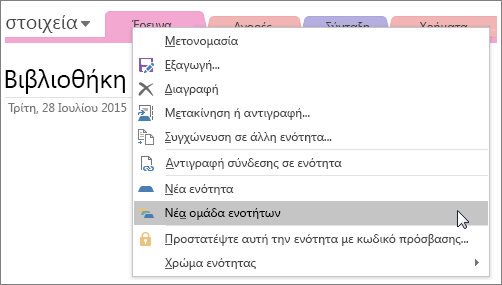
-
Εάν είναι ενεργοποιημένες οι κατακόρυφες καρτέλες στο OneNote, κάντε τα εξής:
-
Κάντε δεξί κλικ στην ομάδα ενοτήτων που μόλις δημιουργήσατε και, στη συνέχεια, κάντε κλικ στην εντολή Μετονομασία.
-
Πληκτρολογήστε ένα όνομα για την ομάδα ενοτήτων και, στη συνέχεια, πατήστε το πλήκτρο Enter. Θα δείτε τη νέα ομάδα ενοτήτων στο κάτω μέρος των καρτελών ενοτήτων.
-
-
Εάν δεν είναι ενεργοποιημένες οι κατακόρυφες καρτέλες, πληκτρολογήστε ένα όνομα για την ομάδα ενοτήτων και, στη συνέχεια, πατήστε το πλήκτρο Enter. Θα δείτε τη νέα ομάδα ενοτήτων στα δεξιά των καρτελών ενοτήτων κοντά στο επάνω μέρος της σελίδας.
Σημείωση: Η χρήση ομάδων ενοτήτων είναι προαιρετική. Μπορείτε να κάνετε τις σημειώσεις το ίδιο διαχειρίσιμες χωρίζοντας ένα μεγάλο σημειωματάριο σε δύο ή τρία μικρότερα σημειωματάρια. Ωστόσο, εάν προτιμάτε να εργάζεστε σε ένα μόνο σημειωματάριο, οι ομάδες ενοτήτων είναι ο πιο εύκολος τρόπος να διαχειριστείτε μεγάλο αριθμό ενοτήτων καθώς αυξάνεται το μέγεθος του σημειωματαρίου.
Εργασία με ομάδες ενοτήτων
-
Για να προσθέσετε ενότητες σε μια ομάδα, απλώς σύρετε τις καρτέλες ενοτήτων τους επάνω στο εικονίδιο της ομάδας ενοτήτων.
-
Για να μεταβείτε σε μια συγκεκριμένη ομάδα ενοτήτων, κάντε κλικ στο όνομά της. Όταν ανοίξει η ομάδα ενοτήτων, κάντε κλικ σε οποιαδήποτε καρτέλα ενότητας για να μεταβείτε στις σελίδες της συγκεκριμένης ενότητας.
-
Για να επιστρέψετε στο προηγούμενο επίπεδο, κάντε κλικ στο πράσινο βέλος που εμφανίζεται στα δεξιά της λίστας "Σημειωματάρια".










